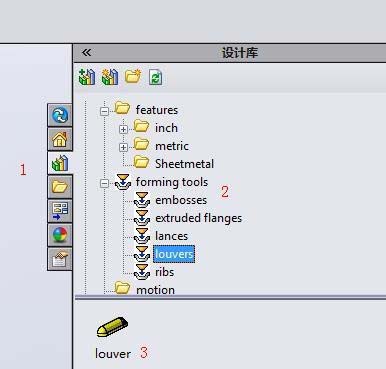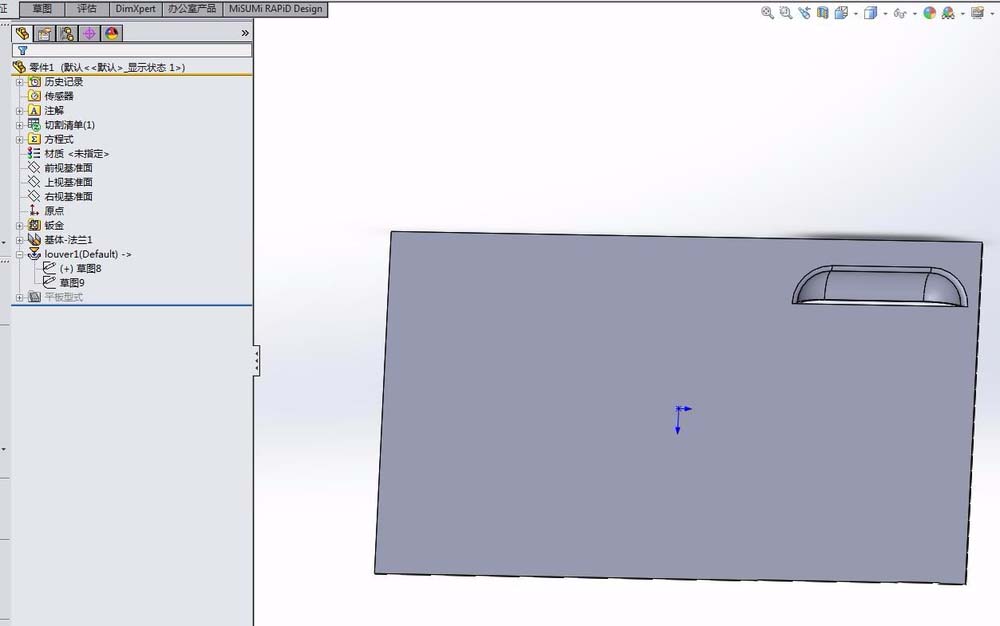Solidworks怎么绘制百叶窗模型
时间:2025-08-04 | 作者: | 阅读:0也许有的伙伴想知道Solidworks怎么绘制百叶窗模型,下面让心愿游戏为您介绍一下吧,希望能帮助到你!
Solidworks怎么绘制百叶窗模型
1、在SolidWorks中找到图示的文件夹,能看到一个自带的百叶窗模型。
2、双击这个模型,即可生成零件。
3、为避免修改自带的模型,先将这个模型另存到一个地方。
4、打开另存的文件,对尺寸进行修改。一般能修改拉伸板的长度和宽度,其次修改草图的主要尺寸。
5、可删除最后一个草图。
6、在视图,钣金里找到成形工具。
7、选择结束面和开始面。
8、保存,注意保存格式。
9、在零件库中右击点击添加文件夹,将刚才存的零件文件夹加进去。
10、就能在钣金上面直接应用了。
以上就是心愿游戏的小编为你带来的Solidworks怎么绘制百叶窗模型,希望帮到大家,更多相关的文章请关注心愿游戏。
来源:https://soft.3dmgame.com/gl/4435.html
免责声明:文中图文均来自网络,如有侵权请联系删除,心愿游戏发布此文仅为传递信息,不代表心愿游戏认同其观点或证实其描述。
相关文章
更多-
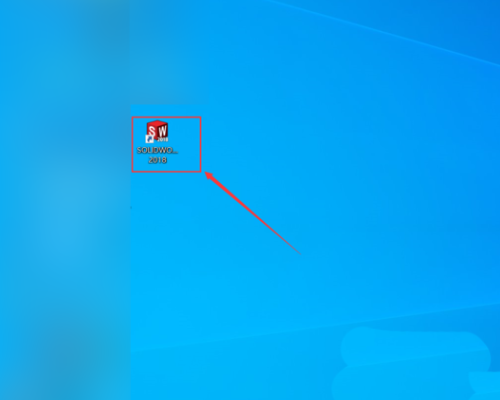
- solidworks怎么旋转实体
- 时间:2025-08-04
-

- solidworks如何画螺旋线
- 时间:2025-08-04
-

- SolidWorks怎么制作散热孔
- 时间:2025-08-04
-
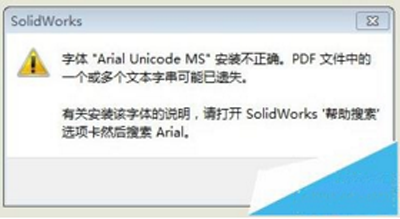
- solidworks工程图转PDF时出现字体乱码的解决方法
- 时间:2025-08-04
-
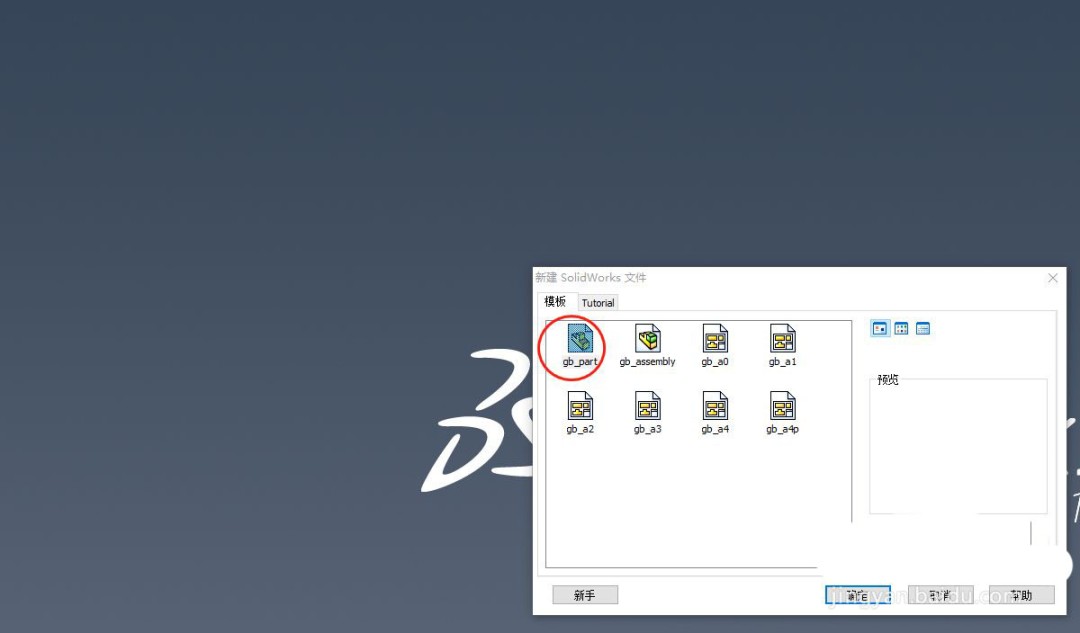
- solidworks加强筋怎么倒角
- 时间:2025-08-04
大家都在玩
热门话题
大家都在看
更多-

- 发布抖音作品如何添加标签?添加标签有什么条件?
- 时间:2025-10-05
-
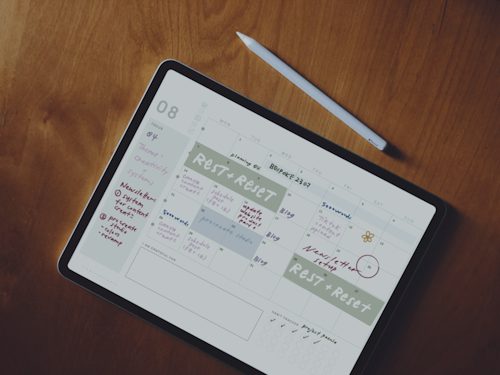
- 拍摄视频的分工有哪些?它的技巧和方法有哪些?
- 时间:2025-10-05
-
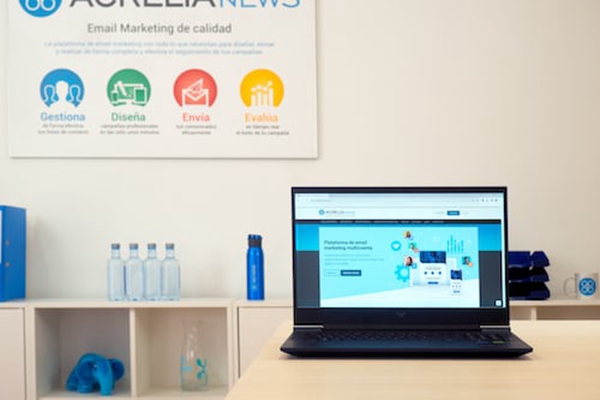
- 抖音蓝V认证能信吗?个人如何开通蓝V认证?
- 时间:2025-10-05
-

- 抖音蓝V认证品牌是真的吗?蓝V认证三大服务商是哪三个?
- 时间:2025-10-05
-
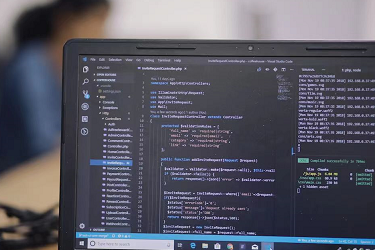
- 抖音如何设密码?设密码有什么好处?
- 时间:2025-10-05
-

- 此订单暂不支持抖音月付怎么回事?月付还不起逾期怎么办?
- 时间:2025-10-05
-

- 抖音电脑版草稿箱在哪里找出来?视频草稿怎么导出?
- 时间:2025-10-05
-

- 第五人格中的玫瑰手杖有什么用
- 时间:2025-10-05